Oggi abbiamo una vasta gamma di opzioni per la connessione a Internet. Abbiamo sempre più dispositivi con accesso alla rete e possiamo persino connetterci tra loro. Parliamo ad esempio di hard disk, server, stampanti… Questo ci dà una serie di vantaggi interessanti e ci aiuta ad avere tutto con maggiore accessibilità. Tuttavia, a volte possono sorgere problemi. L'apparecchiatura potrebbe non rilevare un dispositivo che colleghiamo, che i driver non sono installati correttamente, ecc. Spiegheremo cosa fare se il messaggio che non è stato possibile connettere le unità di rete e non vogliamo che appaia di nuovo.
I computer in rete sono molto comuni
È molto comune avere dispositivi che si connettono alla rete . Ciò consentirà loro di essere utilizzati da altre apparecchiature collegate, che si tratti di computer, telefoni cellulari, tablet o altro. Abbiamo sempre più dispositivi di ciò che è noto come Internet of Things. Più dispositivi che fanno parte della nostra quotidianità.
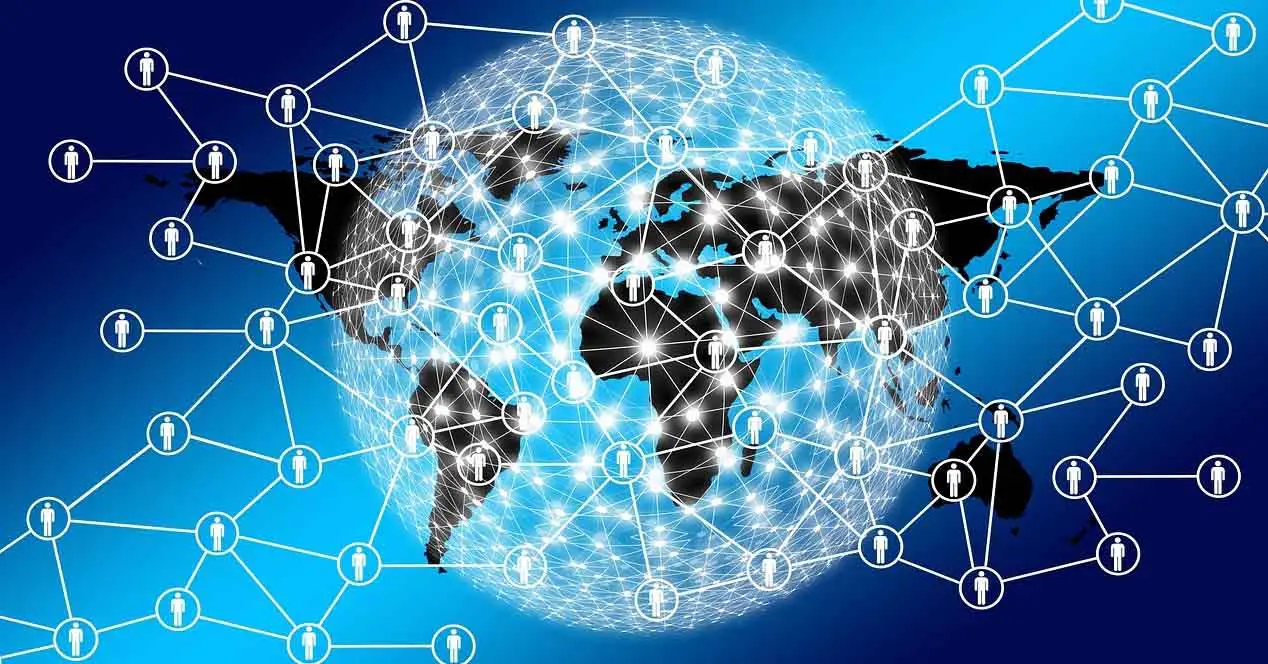
Possiamo connettere questi dispositivi sia tramite cavo che reti wireless. L'operazione è simile e possono essere presenti anche gli errori che possono apparire. A volte una configurazione errata potrebbe influire sul funzionamento dell'apparecchiatura. Anche un problema con l'hardware, il software che usiamo per gestirlo o che siamo addirittura vittime di un attacco malware.
In ogni caso, avere computer connessi alla rete è oggi molto comune e quindi l'ideale è che funzionino correttamente. Dobbiamo assicurarci che quando ci colleghiamo, ci mostrerà le informazioni come dovrebbe, ci permetteranno di interagire con gli altri dispositivi e, in definitiva, assolvono alla loro funzione.
Ma ovviamente, come abbiamo detto, a volte funzionano male e ci sono problemi. Questi errori possono essere dovuti a diversi motivi. A volte non potevamo usarli normalmente. Ma può anche essere il caso che il messaggio di errore che getta in realtà non ci serve e vogliamo impedire che appaia.
Impossibile connettere le unità di rete
Questo è un messaggio che può apparire in Windows 10 , il sistema operativo più utilizzato sui computer desktop, quando lo avviamo e non riconosce un'unità di rete o per qualche motivo non riesce a riconnetterlo. Di solito è un disco, ad esempio, che stai tentando di montare e al momento non è disponibile. Ciò potrebbe influire sulle prestazioni del computer e persino sull'utilizzo di alcuni programmi che potrebbero essere installati lì. Quindi, lancia quell'avviso.
È molto comune, ad esempio, se abbiamo un Server NAS installato. Lo usiamo come unità aggiuntiva per salvare i file e si comporta come se fosse solo un altro disco rigido. Tuttavia, nel caso in cui sia disconnesso o se si verifica un errore, il sistema operativo ci invierà un messaggio dicendo che non è stato possibile collegare tutte le unità di rete. Questo ci avvisa che c'è qualcosa di sbagliato in modo che possiamo agire.
In genere, il sistema operativo ha mappato quell'unità . Quindi, automaticamente, ogni volta che lo avviamo, lo riconoscerà e sarà disponibile. Tuttavia, potrebbero esserci una serie di problemi che impediscono al sistema di essere in grado di utilizzare quell'unità in un dato momento. Potrebbe anche succedere che lo spegniamo volontariamente.
Cosa fare in modo che questo messaggio non venga visualizzato? Se torniamo al caso che abbiamo fatto come esempio, potrebbe succedere che non vogliamo che quel server NAS sia sempre acceso. Decidiamo semplicemente di collegarlo quando lo useremo e il resto del tempo lo spegniamo. Ma ovviamente Windows proverà a collegarlo automaticamente. Se è spento, ci invierà un messaggio indicando che non è stato possibile connettere tutte le unità di rete. Fortunatamente questo è facile da rimuovere.
Come evitare messaggi di errore sulle unità di rete
Impedire che questo fastidioso messaggio appaia in Windows 10 è molto semplice. È possibile che non siamo interessati a ricevere queste informazioni ogni volta che avviamo il computer e non abbiamo il server NAS connesso, ad esempio.
Per questo useremo il Registro di Windows . Possiamo accedervi attraverso diversi metodi, ma il più semplice è semplicemente premere la combinazione di tasti Windows + R e digitare regedit . Possiamo anche andare su Start e scriverlo lì e aprirlo. Questo è l'Editor del Registro di sistema, da cui possiamo apportare alcune modifiche al sistema operativo.
Una volta che siamo qui, dobbiamo andare al percorso EquipoHKEY_LOCAL_MACHINESYSTEMCurrentControlSetControlNetworkProvider. Devi solo navigare dal pannello di sinistra fino ad arrivare a quel punto.
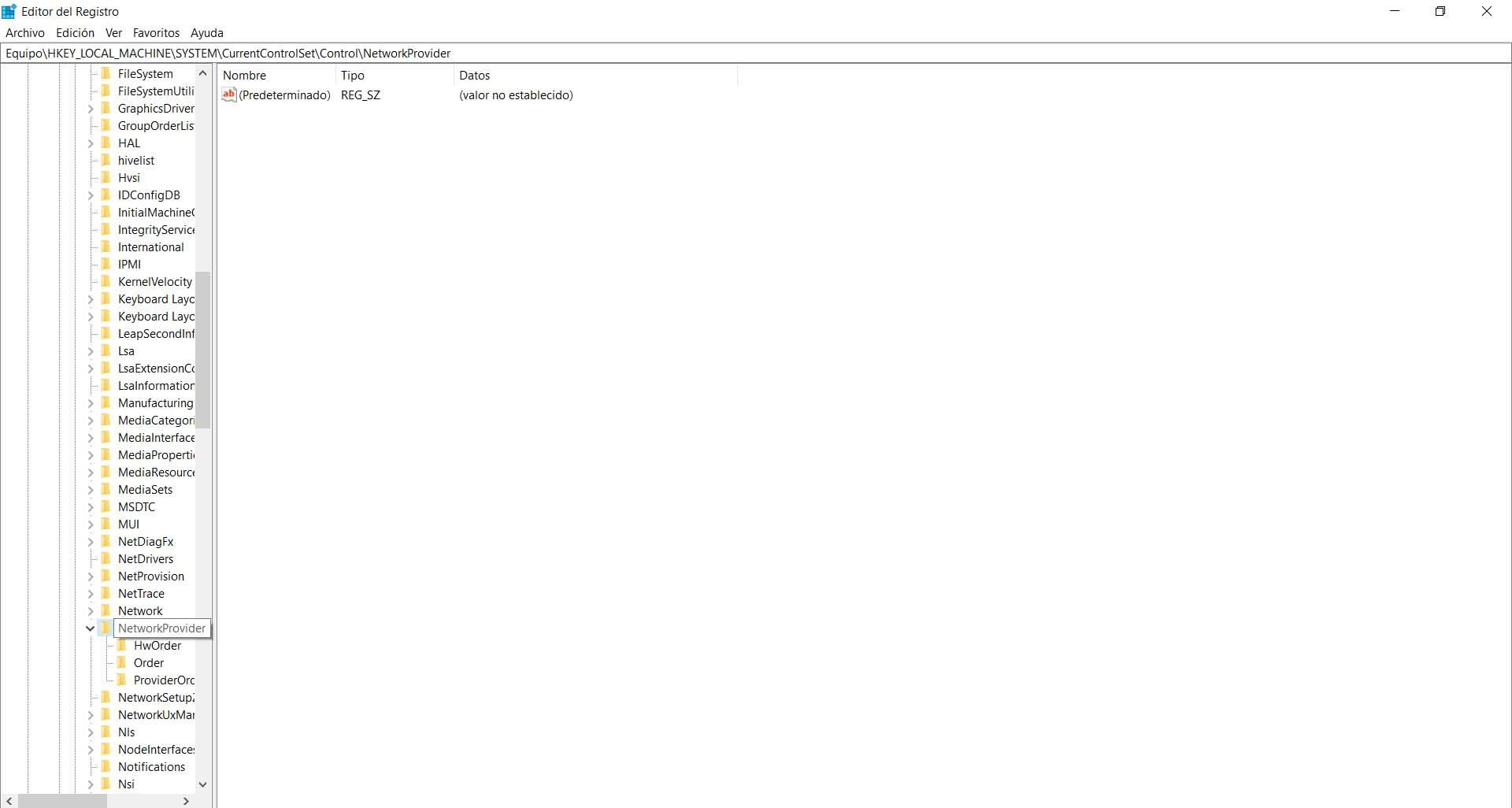
Quando saremo qui, creeremo un nuovo valore di registro. Per farlo clicchiamo su Provider di rete con il secondo pulsante del mouse, diamo Nuovo e Valore DWORD (32 bit).
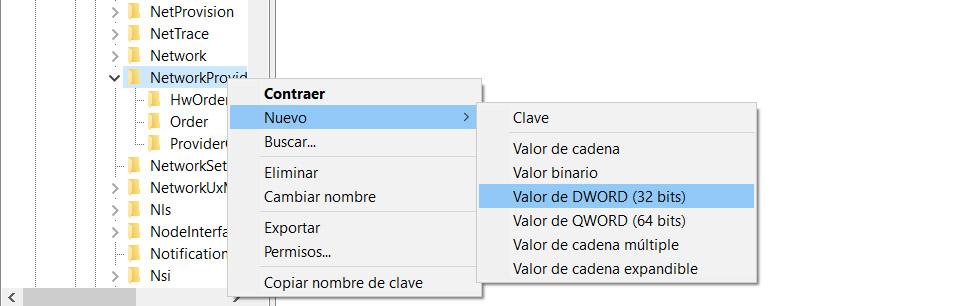
Il nome che dobbiamo dare a questo disco che stiamo creando è quello di Ripristina connessione . Non abbiamo bisogno di dargli alcun valore diverso da quello che viene (0). Se facciamo doppio clic su di esso, possiamo confermare che è configurato correttamente, come appare nell'immagine qui sotto.
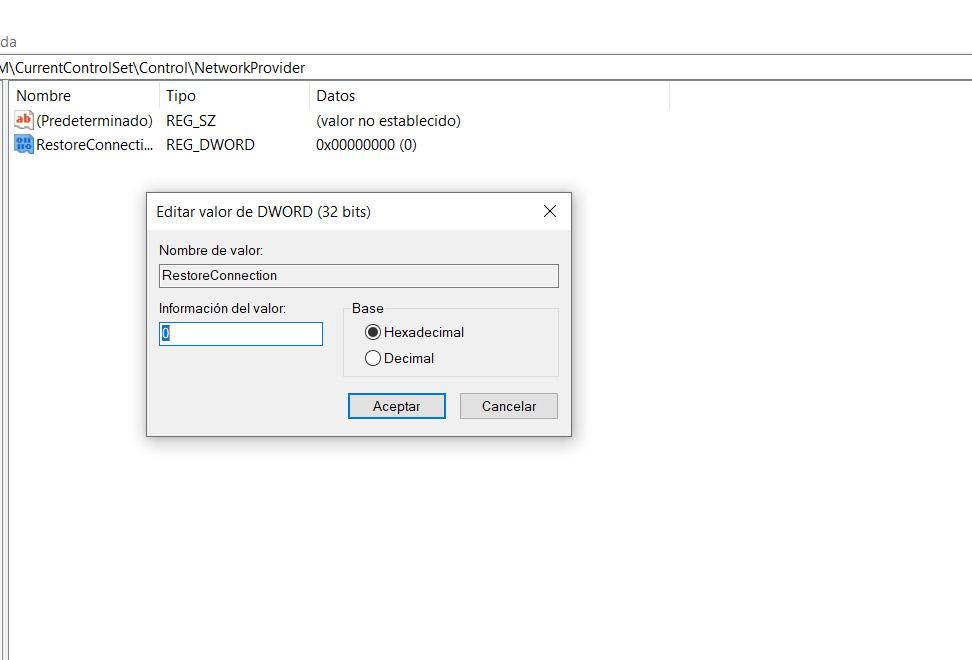
E non devi fare altro. Non ci resta che chiudere il registro di Windows e il gioco è fatto. Se riavviamo il computer, vedremo che quel messaggio non appare più. Non ci dirà più che non è stato possibile connettere tutte le unità di rete .
Se in qualsiasi momento vogliamo invertire la situazione e avvisarci di nuovo, dobbiamo semplicemente seguire nuovamente i passaggi. Come facciamo con qualsiasi modifica nel registro di Windows, dovremmo tornare al percorso esatto ed eliminare quel registro che abbiamo creato.
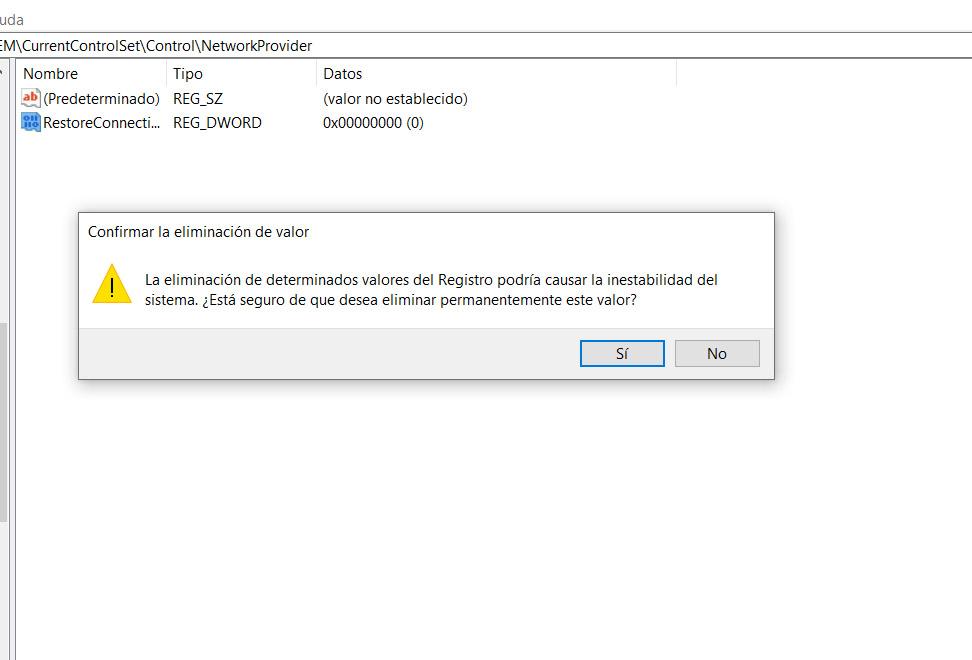
Una finestra di dialogo apparirà come possiamo vedere nell'immagine sopra e non ci resta che accettare. Questo record viene automaticamente eliminato e tutto torna allo stato precedente. Possiamo riavviare il computer e vedere che le modifiche hanno avuto effetto.
Insomma, se il messaggio che Windows ci mostra quando non riesce a connettersi a un'unità di rete è fastidioso, possiamo evitarlo. Devi seguire i passaggi che abbiamo menzionato e modificare il registro di Windows. È un processo semplice e veloce. In breve tempo lo avremo cambiato.
